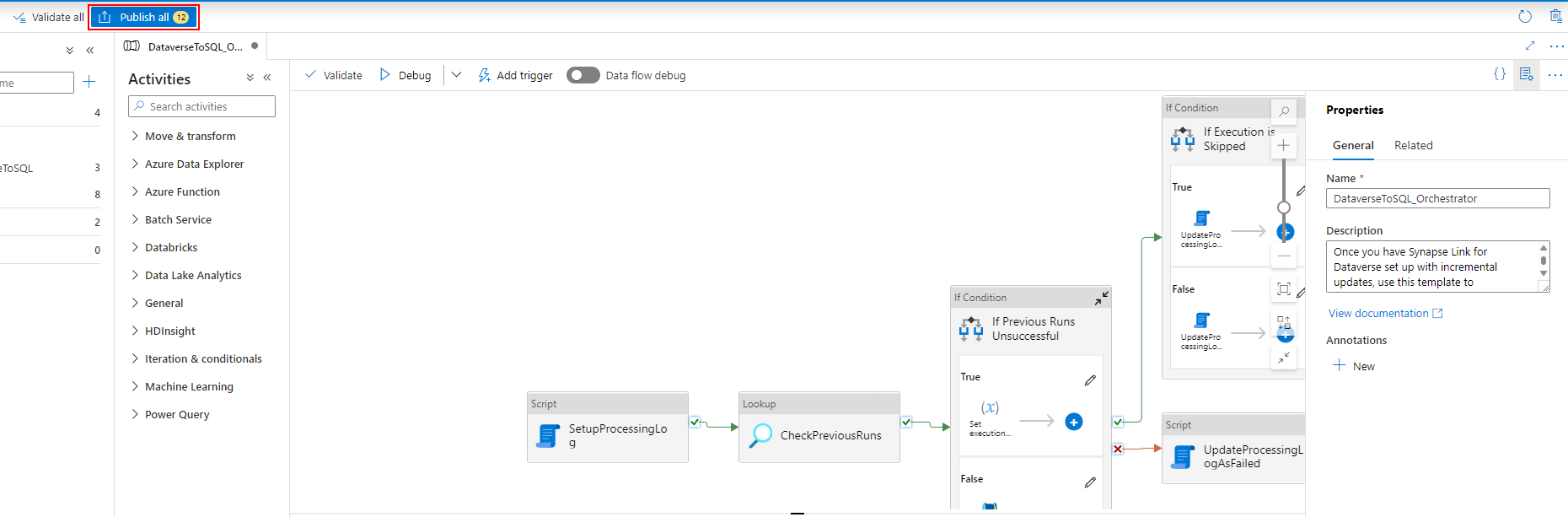Kopiere Dataverse-data til Azure SQL
Bruk Azure Synapse Link til å koble Microsoft Dataverse-dataene til Azure Synapse Analytics for å utforske dataene og akselerere tid til innsikt. Denne artikkelen viser deg hvordan du kjører Azure Synapse-pipeliner eller Azure Data Factory for å kopiere data fra Azure Data Lake Storage Gen2 til en Azure SQL Database med funksjonen for trinnvise oppdateringer aktivert i Azure Synapse Link.
Obs!
Azure Synapse Link for Microsoft Dataverse var tidligere kjent som Eksporter til datasjø. Tjenesten har fått nytt navn med virkning fra mai 2021 og vil fortsette å eksportere data til Azure Data Lake samt Azure Synapse Analytics. Denne malen er et eksempel på kode. Vi oppfordrer deg til å bruke denne malen som veiledning for å teste funksjonaliteten ved henting av data fra Azure Data Lake Storage Gen2 til Azure SQL Database ved hjelp av den angitte pipelinen.
Forutsetning
- Azure Synapse Link for Dataverse. Denne veiledningen forutsetter at du allerede har oppfylt forhåndskravene for å opprette en Azure Synapse Link med Azure Data Lake. Mer informasjon: Forutsetninger for Azure Synapse Link for Dataverse med Azure Data Lake
- Opprett et Azure Synapse Workspace eller Azure Data Factory under samme Microsoft Entra-leier som Power Apps-leieren.
- Opprett en Azure Synapse Link for Dataverse med den trinnvise mappeoppdateringen aktivert for å angi tidsintervallet. Mer informasjon: Spør etter og analyserer de trinnvise oppdateringene
- Microsoft.EventGrid-leverandør må være registrert for utløser. Mer informasjon: Azure-portal. Merk: Hvis du bruker denne funksjonen i Azure Synapse Analytics, må du kontrollere at abonnementet også er registrert hos ressursleverandøren Data Factory, ellers vises en feilmelding om at opprettelsen av et "Hendelsesabonnement" mislyktes.
- Opprett en Azure SQL-database med egenskapen Tillat Azure-tjenester og -ressurser å få tilgang til denne serveregenskapen aktivert. Mer informasjon: Hva bør jeg vite når jeg konfigurerer Azure SQL Database (PaaS)?
- Opprette og konfigurere en Azure-integreringskjøretid. Mer informasjon: Opprette Azure-integreringskjøretid – Azure Data Factory & Azure Synapse
Viktig
Bruk av denne malen kan medføre ekstra kostnader. Disse kostnadene er relatert til bruken av Azure Data Factory eller Synapse workspace og faktureres på månedlig basis. Kostnadene for bruk av pipeliner avhenger hovedsakelig av tidsintervallet for trinnvis oppdatering og datavolumene. Hvis du vil planlegge og administrere kostnadene ved å bruke denne funksjonen, går du til: Overvåke kostnader på pipeline-nivå med kostnadsanalyse
Det er viktig å ta hensyn til disse ekstrakostnadene når du bestemmer deg for å bruke denne malen, da de ikke er valgfrie og må betales for å kunne fortsette å bruke denne funksjonen.
Bruke løsningsmalen
- Gå til Azure-portalen, og åpne Azure Synapse workspace.
- Velg Integrer > Bla gjennom-galleri.
- Velg Kopier Dataverse-data til Azure SQL ved hjelp av Synapse Link fra integreringsgalleriet.
Konfigurere løsningsmalen
Opprett en koblet tjeneste til Azure Data Lake Storage Gen2, som er koblet til Dataverse med riktig godkjenningstype. Dette gjør du ved å velge Test tilkobling for å validere tilkoblingen, og velg deretter Opprett.
På samme måte som i de forrige trinnene, oppretter du en koblet tjeneste til Azure SQL Database der Dataverse-data synkroniseres.
Nå kan det legges til en utløser for å automatisere denne pipelinen, slik at pipelinen kan behandle filer når trinnvise oppdateringer fullføres regelmessig. Gå til Administrer > Utløser, og opprett en utløser ved hjelp av følgende egenskaper:
- Navn: Skriv inn et navn på utløseren, for eksempel triggerModelJson.
- Type: Lagringshendelser.
- Azure-abonnement: Velg abonnementet som har Azure Data Lake Storage Gen2.
- Navn på lagringskonto: Velg lagringen som har Dataverse-data.
- Beholdernavn: Velg beholderen som opprettes av Azure Synapse Link.
- Blob-bane slutter med: /model.json
- Hendelse: Blob opprettet.
- Ignorer tomme blober: Ja.
- Start utløser: Aktiver Start utløser ved oppretting.
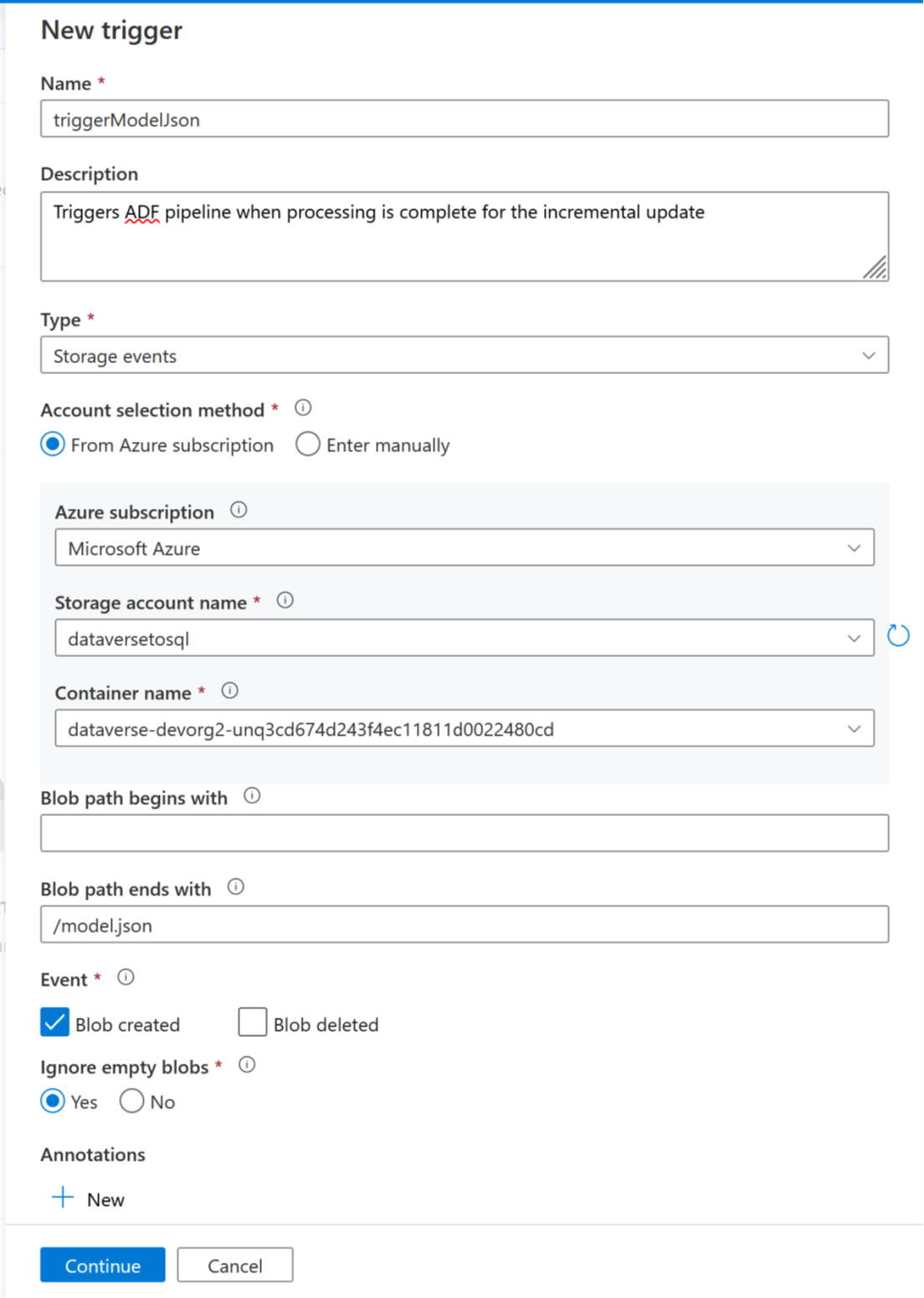
Velg Fortsett for å fortsette til neste skjerm.
I det neste skjermbildet validerer utløseren de samsvarende filene. Velg OK for å opprette utløseren.
Knytt utløseren til pipelinen. Gå til pipelinen som ble importert tidligere, og velg deretter Legg til utløser > Ny/rediger.
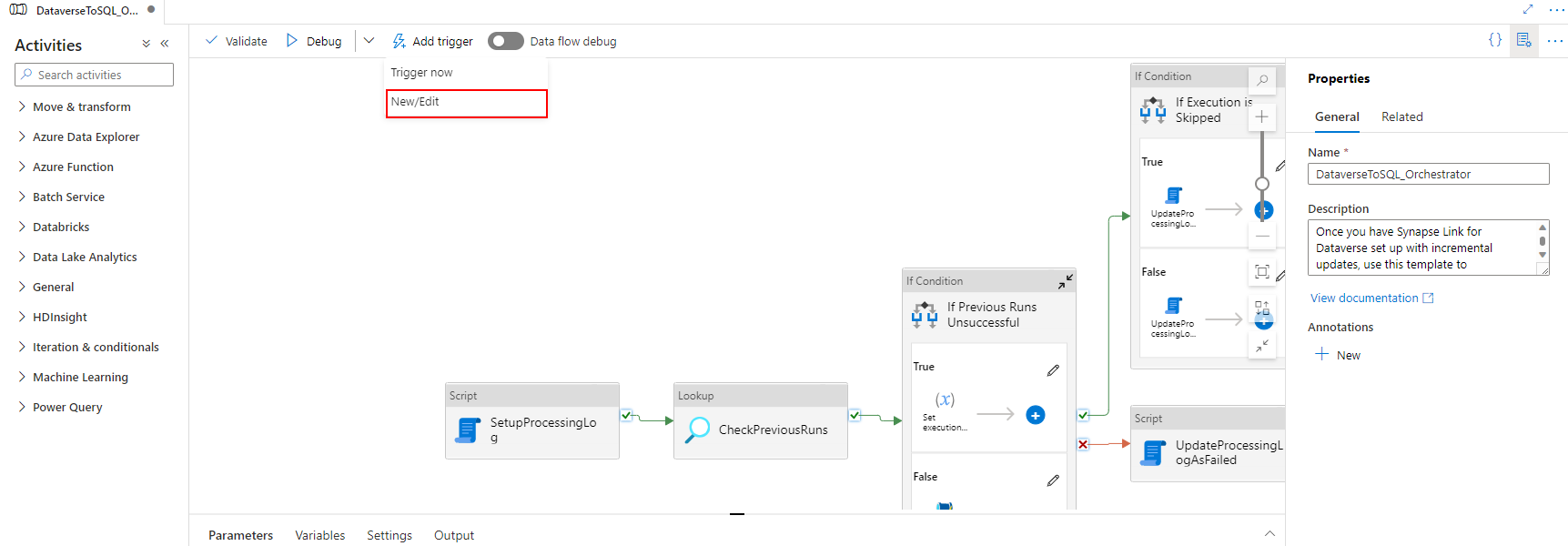
Velg utløseren i det forrige trinnet, og velg deretter Fortsett for å fortsette til neste skjermbilde der utløseren validerer de samsvarende filene.
Velg Fortsett for å fortsette til neste skjerm.
Angi parameterne nedenfor i delen Parameter for utløserkjøring, og velg deretter OK.
- Beholder:
@split(triggerBody().folderPath,'/')[0] - Mappe:
@split(triggerBody().folderPath,'/')[1]
- Beholder:
Når du har knyttet utløseren til forløpet, velger du Valider alle.
Velg Publiser for å publisere alle endringene.
Legge til et filter for hendelsesabonnement
For å sikre at utløseren bare utløses når oppretting av model.json er fullført, må avanserte filtre oppdateres for utløserens hendelsesabonnement. En hendelse registreres mot lagringskontoen første gang utløseren kjører.
Når en utløserkjøring fullføres, går du til lagringskontoen Hendelser > Hendelsesabonnementer.
Velg hendelsen som ble registrert for model.json-utløseren.
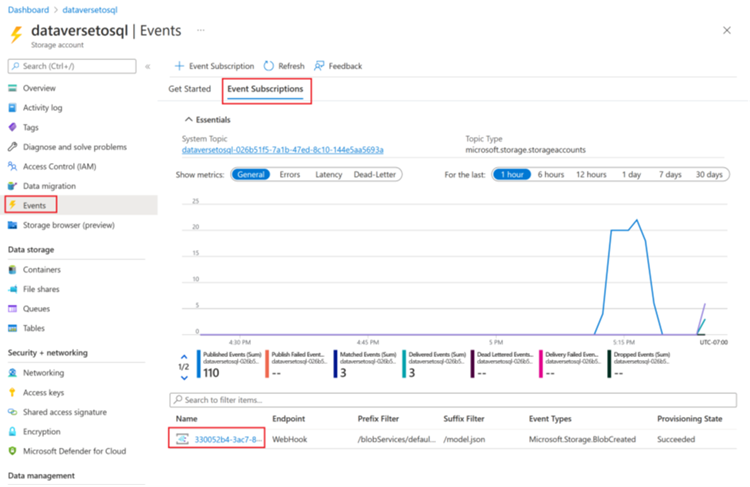
Velg kategorien Filtre, og velg deretter Legg til nytt filter.
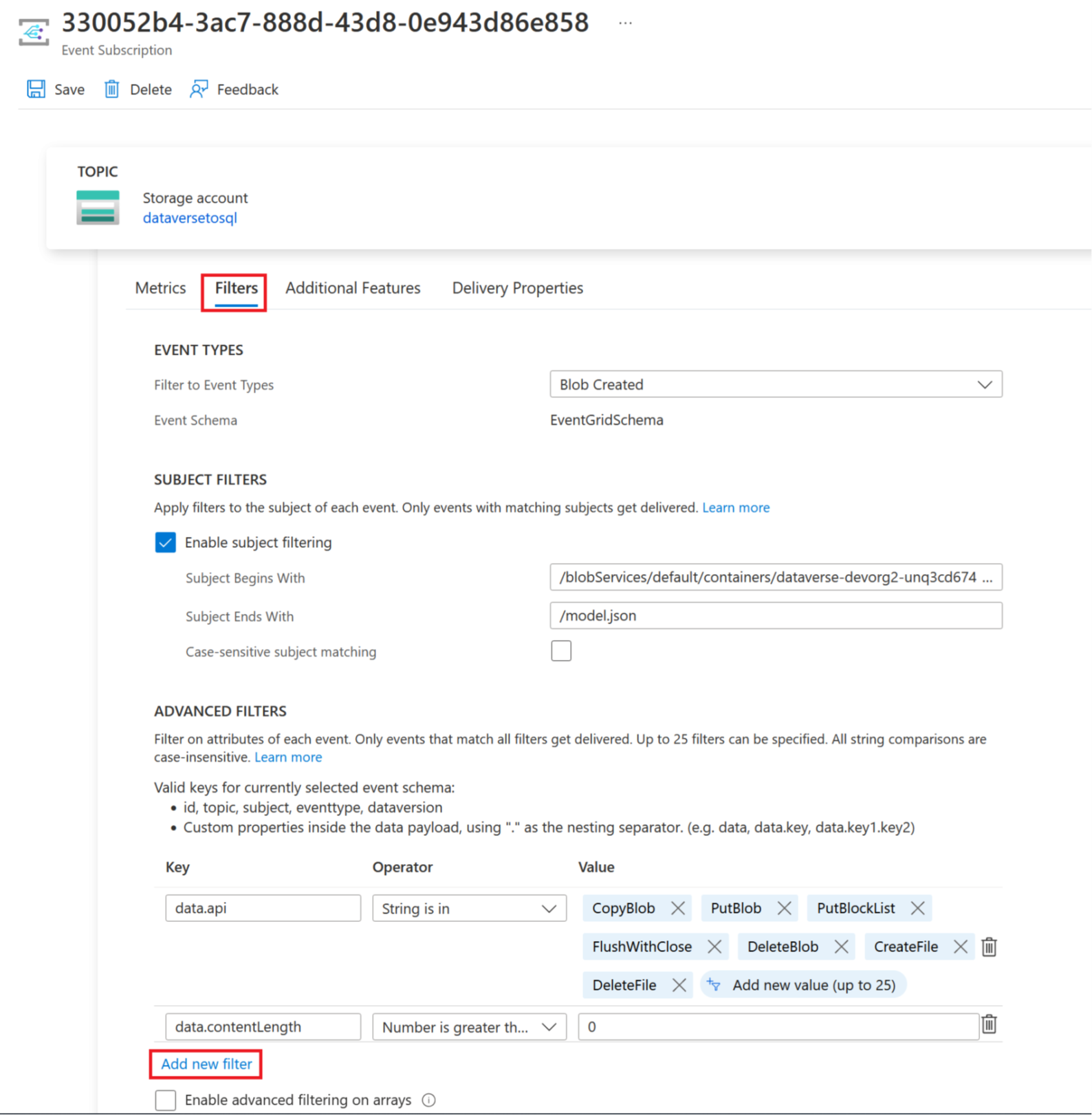
Opprett filteret:
- Nøkkel: emne
- Operatør: Streng slutter ikke med
- Verdi: /blobs/model.json
Fjern CopyBlob-parameteren fra data.api Verdi-matrisen.
Velg Lagre for å distribuere tilleggsfilteret.
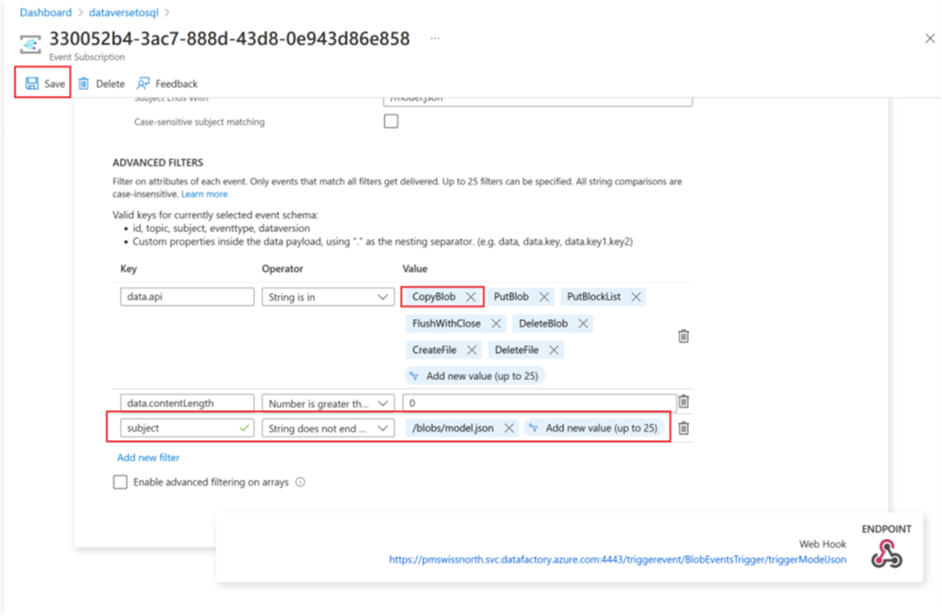
Se også
Blogg: Kunngjøring av Azure Synapse Link for Dataverse
Obs!
Kan du fortelle oss om språkinnstillingene for dokumentasjonen? Ta en kort undersøkelse. (vær oppmerksom på at denne undersøkelsen er på engelsk)
Undersøkelsen tar rundt sju minutter. Det blir ikke samlet inn noen personopplysninger (personvernerklæring).